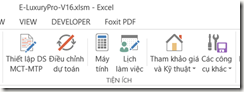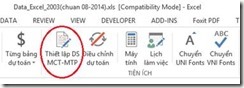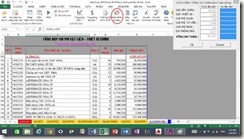CÁC TIỆN ÍCH CỦA PHẦN MỀM 
Technorati Tags: Hướng dẫn E-Luxury
Tham khảo sác phần trước:
PHẦN 1: GIỚI THIỆU NỘI DUNG VÀ CÁC BẢNG BIỂU CỦA E-Luxury
PHẦN 2: HƯỚNG DẪN CÁC BƯỚC SỬ DỤNG CHƯƠNG TRÌNH
PHẦN 3: HƯỚNG DẪN CÁC BƯỚC SỬ DỤNG CHƯƠNG TRÌNH (tiếp theo)
1. Thiết lập danh sách mẫu cấu trúc và mẫu thành phần
Số lượng mẫu cấu trúc và mẫu thành phần được thiết lập trong các lib ngày càng nhiều, việc quản lý trở nên khó khăn. Vì vậy để chương trình sử dụng được các mẫu cấu trúc và mẫu thành phần, mỗi thi thiết lập một mẫu cấu trúc hoặc mẫu thành phần mới phải tiết hành khai báo bằng cách “thiết lập danh sách mẫu cấu trúc và mẫu thành phần”.
Để thiết lập danh sách MCT-MTP, Click vảo biểu tượng “Thiết lập DS MCT-MTP trên hình sau
Chương trình sẽ tự động thiết lập các danh sách cần thiết.
Lưu ý: Chương trình chỉ thiết lập danh sách mẫu cấu trúc và mẫu thành phần cho file LIB PERSONAL (Lib cá nhân), không thiết lập cho file LIB GỐC
2. Kiểm tra dữ liệu đã nhập
Việc kiểm tra dữ liệu là cần thiết nhằm cập nhật tên các mẫu còn thiếu sót trong quá trình nhập mẫu để tránh phải nhập tên nhiều lần sau này.
Ngoài ra, có thể tự động update các mẫu mới vào Lib để sử dụng sau này.
Sau khi click vào icon “Kiểm tra Data”
Nếu phát hiện có mẫu cấu trúc mới hoặc mẫu thành phần mới thì phần mềm sẽ mở ra một file yêu cầu nhập:
+ Nhập tên mẫu cấu trúc:
Sau khi nhập tên mẫu cấu trúc vào cột “Nhập tên mẫu vào cột này” thì click “Ok” vào form “MẪU CẤU TRÚC” góc trên bên phải màn hình. Trường hợp không muốn cập nhật tên vào thì click “Cancel”
+ Nhập tên mẫu thành phần
Phần mềm sẽ tiếp tục hiện ra bảng yêu cầu nhập tên mẫu cấu thành phần nếu bước trước chọn “Ok”
Tương tự, sau khi nhập tên mẫu thành phần vào cột “Nhập tên mẫu vào cột này” thì click “Ok” vào form “MẪU THÀNH PHẦN” góc trên bên phải màn hình. Trường hợp không muốn cập nhật tên vào thì click “Cancel”
3. Điều chỉnh dự toán
Trong quá trình thiết kế và lập dự toán, có thể có một số yêu cầu điều chỉnh một số đơn giá vật tư thiết bị nào đó. Nếu thực hiện điều chỉnh trong đơn giá và chạy lại chương trình thì mất thời gian. Do đó chương trình cung cấp một tiện ích điều chỉnh dự toán theo kết quả điều chỉnh dự toán như sau
Click vào biểu tượng “Điều chỉnh dự toán” sẽ hiện ra cửa sổ như sau
Trên cửa sổ có một vùng màu trắng là vùng di chuyển con trỏ (tuyệt đối chỉ điều chỉnh số liệu trong cột đơn giá)
Và một Form hiển thị số liệu dự toán theo 2 cột: “trước điều chỉnh” (màu nâu) và “sau khi điều chỉnh” (màu xanh). Khi chưa điều chỉnh đơn giá thì cột “sau điều chỉnh không có giá trị.
BẮT ĐẦU ĐIỀU CHỈNH:
Click con trỏ đến vị trí ô có đơn giá cần điều chỉnh, sau đó nhập đơn giá mới vào ô đơn giá cần điều chỉnh.
Mỗi lần điều chỉnh đơn giá của một ô thì trong cột “sau khi điều chỉnh” của Form thông báo sẽ cập nhật số liệu dự toán sau khi đơn giá được điều chỉnh vào các ô.
Sau khi điều chỉnh tất cả các đơn giá mong muốn, Click chuột trái vào nút Ok trên Form thông báo để ghi nhận kết quả điều chỉnh. Khi đó sẽ hiện ra một cảnh báo đã chắc chắn điều chỉnh (vì sau khi điều chỉnh thì không thể undo lại), Click Ok nếu chắc chắn việc điều chỉnh là đúng.
Sau khi thực thi thì tất cả các giá trị đơn giá mới điều chỉnh sẽ được cập nhật vào tất cả các sheets liên quan trong file data (lưu ý là không cập nhật đơn giá trong các sheets của file LIB).
Trường hợp sau khi điều chỉnh nhưng không muốn cập nhật các giá trị điều chỉnh vào trong dự toán thì Click vào nút Cancel trên Form thông báo.
H. PHỤ TRỢ
I. LẬP MẪU CẤU TRÚC
I.1. Gồm các trường chính:
1. Mã mẫu
“AAA”= “GEN”
“0000.000”= Có thể là ký tự hoặc số, đặt theo gợi nhớ, số lượng tùy ý
2. Nhóm mẫu
Tạm thời quy định như hiện tại:
| 1- trụ | 7- Đóng cắt | 13- mương cáp |
| 2- chân trụ | 8- đo đếm | 14- Building or Factor |
| 3- chằng | 9- trạm treo | 15- trụ có cáp ngầm |
| 4- trung hòa | 10- trạm giàn | 16- hạ thế ABC |
| 5- nối đất | 11- trạm nền | 17- |
| 6- trung thế | 12- trạm phòng | 18- dây dẫn |
3. Tên mẫu
Một số gợi ý:
- Tên ngắn gọn
- Bám theo tên tiêu chuẩn của Tổng Cty
- Đặt tên gợi nhớ theo nội dung mẫu
4. Hiển thị
Gồm mã mẫu và tên mẫu. Chương trình sẽ tự thiết lập.
5. Ghi chú
Có thể có hoặc không, nhằm hướng dẫn sử dụng mẫu cho người sử dụng.
I.2. Chi tiết mẫu:
II. LẬP MẪU THÀNH PHẦN
II.1. Gồm các trường chính:
1. Mã mẫu
 | |
2. Nội dung (hay tên mẫu)
Một số gợi ý:
- Tên ngắn gọn
- Bám theo tên tiêu chuẩn của Tổng Cty càng tốt
- Đặt tên gợi nhớ theo nội dung mẫu
3. Đơn vị
Người lập tự quy định nhưng thuận tiện khi áp dụng và phù hợp với chủng loại vật tư thiết bị.
4. Hiển thị
Gồm mã mẫu và tên mẫu. Chương trình sẽ tự thiết lập.
5. Là thiết bị
Nên phân biệt mẫu thiết bị và mẫu vậ tư vật liệu riêng biệt để thuận tiện cho việc áp dụng. Chưng trình tự cập nhật